Suporte » Perguntas frequentes
-
AlbumPro enviou a seguinte mensagem: "Por favor abra uma biblioteca de templates." O que fazer?
Esta mensagem aparece quando não tem nenhuma biblioteca de template aberta no InDesign.
Veja como é simples solucionar isso:
Mac ou PC
- Abra o Indesign mas não abra nenhum documento
- Vá até a lupa de procura de arquivos e pastas e digite o nome de uma das bibliotecas disponíveis do album Pro.Caso você esteja utilizando a versão de teste (Trial) digite Lib_1x1_Demo.indl
clique sobre este arquivo e a biblioteca será adicionada ao Indesign.
Pronto! A sua biblioteca estará disponível para utilização.Caso você já tenha adquirido a versão Full, adicione as outras bibliotecas:
Lib_1x1.indl
Lib_3x4.indl
Vertical_SuperAlbum.indl
-
Não encontro a pasta para colocar o serial e as bibliotecas em meu Mac.
Em alguns Macs as pastas de acesso ao AlbumPro estão escondidas.
A pasta que deve ser acessada para colocar o serial e bibliotecas tem o seguinte endereço:
Macintosh HD/Usuários (User) /##Nome do Usuário##/Biblioteca(Library)/Application Support/AlbumPro
Para acessá-las é preciso abrir o Terminal do Mac.
Para isso vá até a lupa que está acima do lado direito de sua área de trabalho e digite: Teminal.
Abra o Terminal do Mac e digite o seguinte:
chflags nohidden ~/Library/
Você terá acesso as pastas para finalizar a instalção das bilbiotecas e serial do programa.
E tudo pronto! Está tudo instalado e pronto para utilizar em seu Mac.
-
Meu Indesign Travou e agora?
Algumas vezes ao instalar algum plugin, extensão ou por desligamento repentino do programa pode corromper o arquivo de preferência do Indesign.
Para ajustar isso faça o seguinte:
1. Saia do programa InDesign, agora vamos iniciá-lo novamente. Imediatamente após clicar para iniciar o programa pressione a seguinte combinação de teclas:
- Mac OS X: Opt+CMD+Shift
- Windows: Ctrl+Alt+Shift
2. Aparecerá uma caixa de diálogo perguntando: “Delete InDesign Preference Files?” ("Apagar os arquivos de preferências do InDesign?") Clique Yes (Sim).
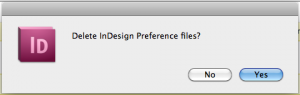
O arquivo de preferências será recriado e o InDesign começará novamente como se tivesse acabado de ser instalado.
Os seus plugins e arquivos utilizados no InDesign não serão perdidos.
